电脑时我们操作的用具,而我们常常在不经意间把电脑里的文件误删除了,删除之后想找回文件,等到找回的时候发现撤销操作已经无效了。如果文件被删除到回收站里还好,如果直接完全删除了应该怎么办呢?电脑文件怎么恢复呢?莫慌,小编这就将电脑文件恢复的操作方法告诉大家。
经常办公的人会遇到一个“被自己愚弄”的现象,那就是有时候不小心或者不经意之间就删除了某文件,突然某一时间发现它是重要文件时,想要找回时,却怎么也找不到了。这就很尴尬了,那么怎么去恢复电脑文件呢?下面,小编就来跟大家说说电脑文件恢复怎么操作。
电脑文件恢复怎么操作
首先打开360安全中心,点击功能大全。
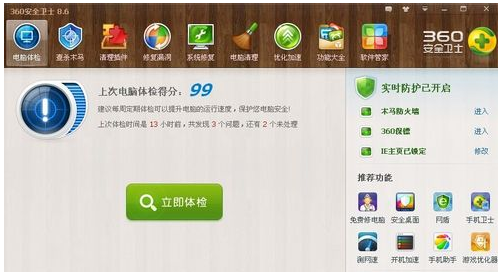
电脑文件电脑图解1
点击功能大全
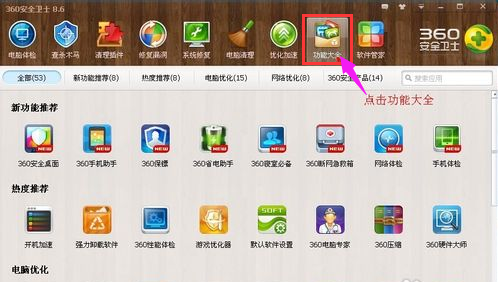
电脑文件电脑图解2
然后点击电脑优化栏目下的文件恢复:
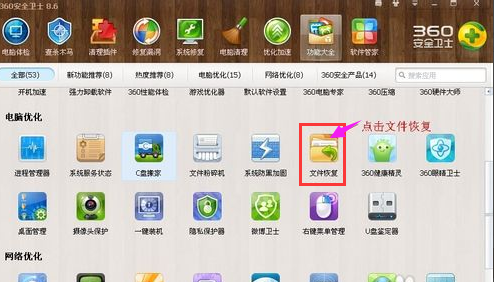
文件恢复电脑图解3
点击文件恢复后,如果你先前没有下载过,那么会自动初始化下载,如果你已经下载,那么直接可以打开。
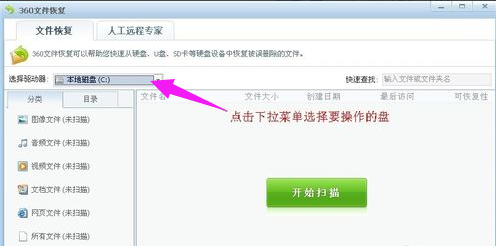
恢复电脑文件电脑图解4
选择要扫描的盘符:这里以可移动磁盘作说明:
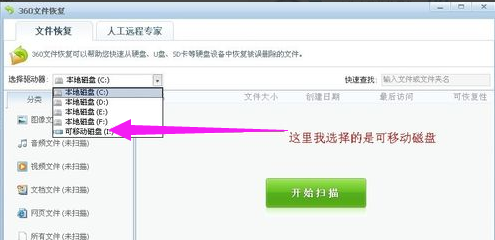
恢复电脑文件电脑图解5
点击扫描就开始扫描已经被删除的文件了。
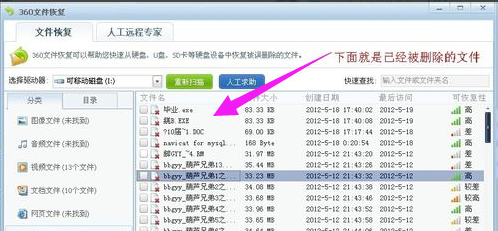
恢复电脑文件电脑图解6
左边侧栏是已删除文件的类型:
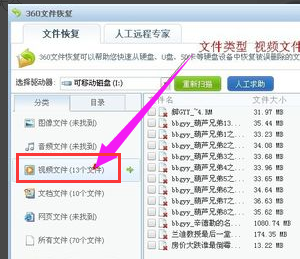
文件恢复电脑图解7
点击查看所有文件夹:
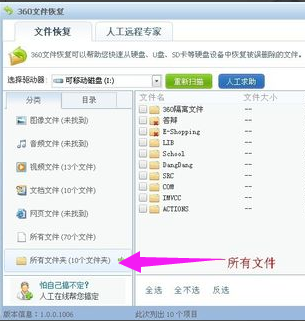
恢复电脑文件电脑图解8
选择文件之后就可以开始恢复了。
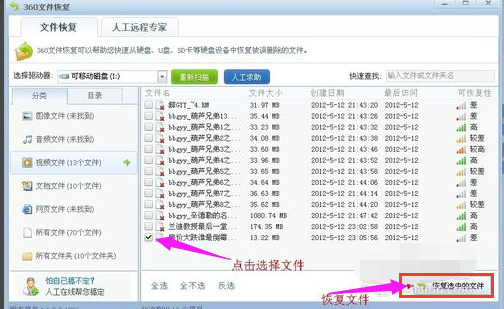
电脑电脑图解9
这里选择恢复到桌面。
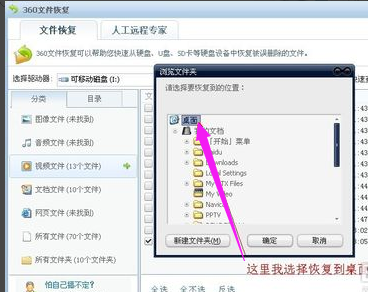
文件恢复电脑图解10
完成后,可以在桌面上看到已经恢复的文件。
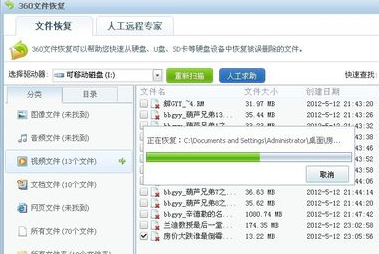
恢复电脑文件电脑图解11
还可以使用专业的数据恢复软件,使用了专业的数据恢复软件轻松搞定

恢复电脑文件电脑图解12
以上就是电脑文件恢复操作教程了。